WPS表格给数据设置千位分隔符的方法
时间:2022-10-29 09:49:45作者:极光下载站人气:96
我们的各种表格都可以使用wps来进行制作,无论是财务相关,还是数量统计,我们都可以在WPS的表格文档中找到自己需要的工具进行操作。有的小伙伴想要给自己的表格添加千位分隔符,但却不知道该在哪里找到相关设置,其实千位分隔符这个工具我们打开开始工具栏,然后在子工具栏中就能轻松找到,选中表格中我们需要添加千位分隔符的区域,然后点击子工具栏中的千位分隔样式工具即可。有的小伙伴可能不清楚具体的操作方法,接下来小编就来和大家分享一下WPS表格给数据设置千位分隔符的方法。
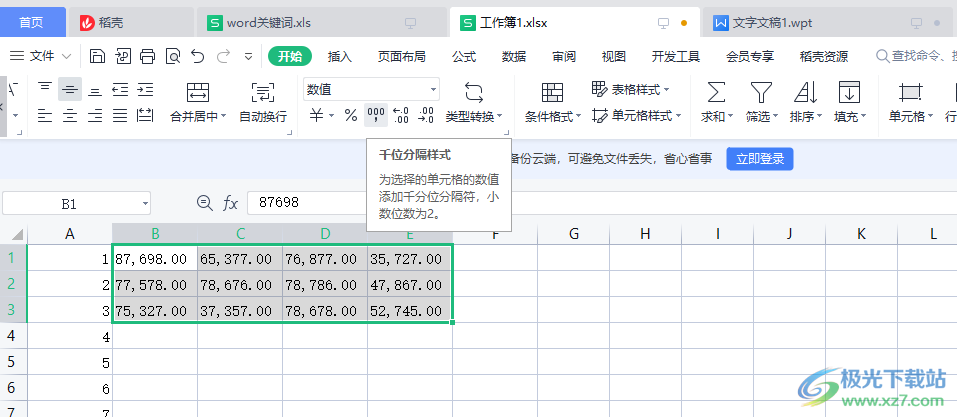
方法步骤
1、第一步,我们先打开WPS然后新建一个表格文档,在表格中完成数据的输入
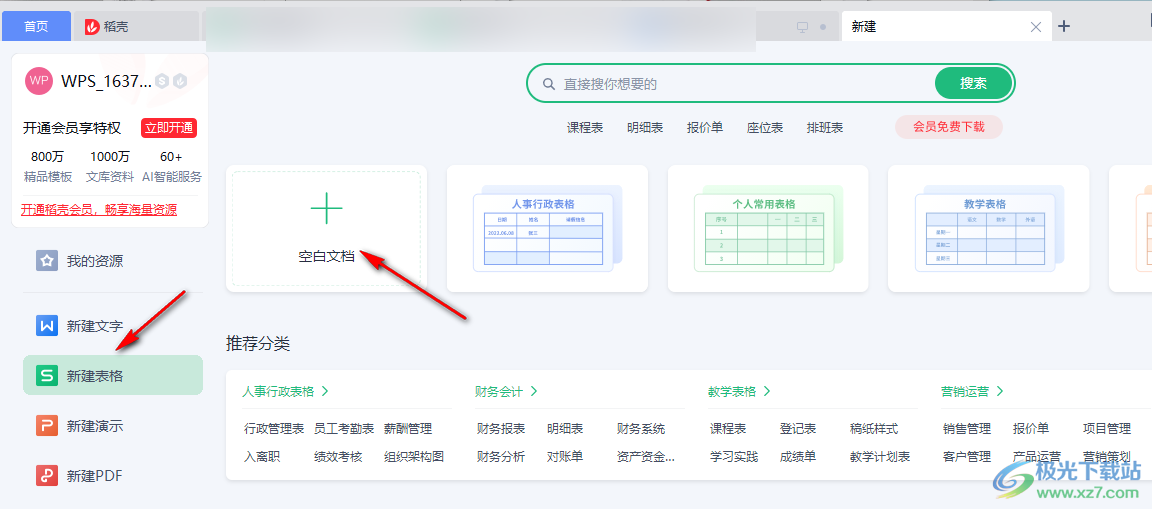
2、第二步,接着我们选中需要设置千位分隔符的区域,然后在工具栏中点击“开始”选项
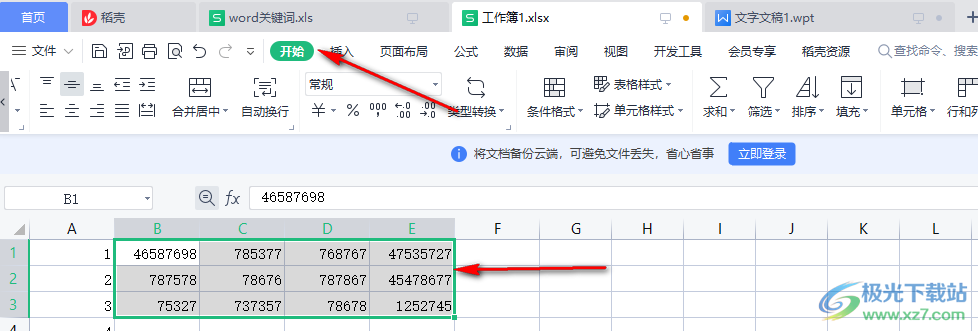
3、第三步,我们打开“开始”选项之后在子工具栏中找到千位分隔样式选项,点击选择该选项

4、第四步,点击千位分隔样式之后,我们表格中数据的千位分隔符就设置完成了
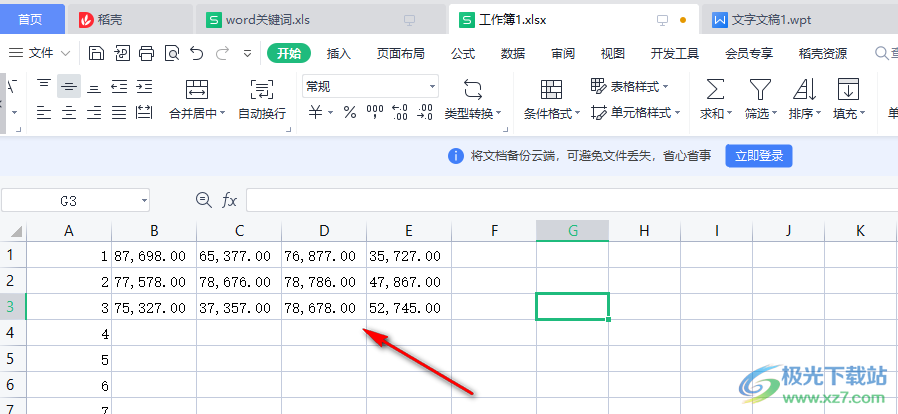
以上就是小编整理总结出的关于WPS表格给数据设置千位分隔符的方法,我们打开WPS的表格文档,然后在文档中选中需要添加千位分隔符的区域,接着在开始选项的子工具栏中找到千位分隔样式选项,点击使用该工具即可,感兴趣的小伙伴快去试试吧。

大小:240.07 MB版本:v12.1.0.18608环境:WinAll, WinXP, Win7
- 进入下载
标签WPS表格给数据设置千位分隔符,WPS表格
相关推荐
相关下载
热门阅览
- 1百度网盘分享密码暴力破解方法,怎么破解百度网盘加密链接
- 2keyshot6破解安装步骤-keyshot6破解安装教程
- 3apktool手机版使用教程-apktool使用方法
- 4mac版steam怎么设置中文 steam mac版设置中文教程
- 5抖音推荐怎么设置页面?抖音推荐界面重新设置教程
- 6电脑怎么开启VT 如何开启VT的详细教程!
- 7掌上英雄联盟怎么注销账号?掌上英雄联盟怎么退出登录
- 8rar文件怎么打开?如何打开rar格式文件
- 9掌上wegame怎么查别人战绩?掌上wegame怎么看别人英雄联盟战绩
- 10qq邮箱格式怎么写?qq邮箱格式是什么样的以及注册英文邮箱的方法
- 11怎么安装会声会影x7?会声会影x7安装教程
- 12Word文档中轻松实现两行对齐?word文档两行文字怎么对齐?
网友评论